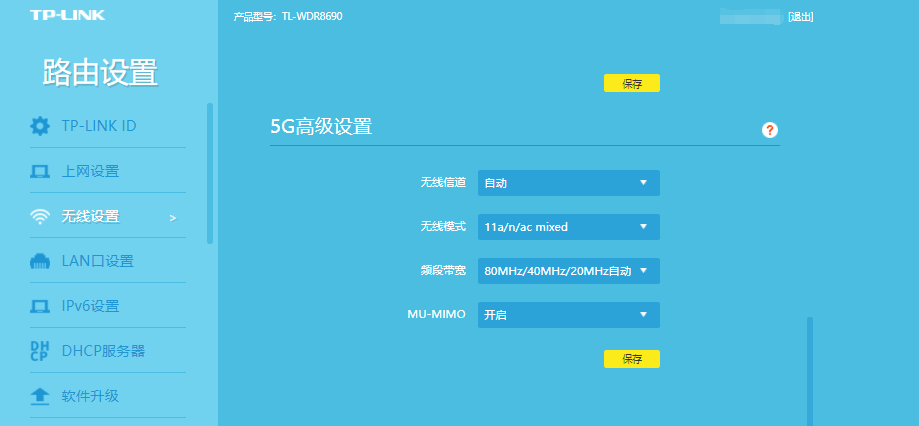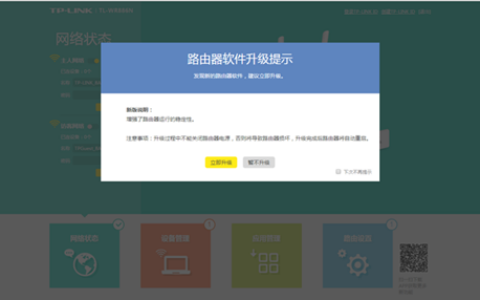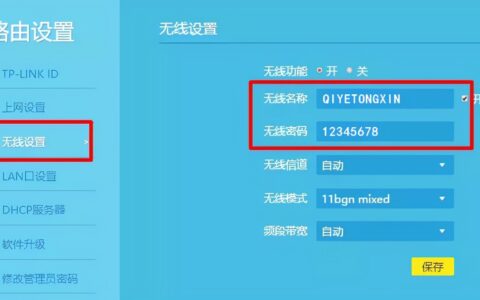TP-LINK路由器的登录管理地址是tplogin.cn跟192.168.1.1,这两个地址都可以打开TPLINK路由器登录页面,一些朋友需要安装路由器买回来插上不能联网,或者想更改一下路由器密码,但是不知道再怎么操作。今天教大家如何设置路由器。

首先进入路由器设置界面,TP-link路由器的设置界面是浏览器地址栏输入网址tplogin.cn或者192.168.1.1出现登录界面。如果是新路由器就会提示要创建管理员密码,我这里是设置过的直接就可以登录了。
如果是不知道这个密码的话就要重置路由器了,用牙签长按路由器的reset重置孔5-8秒,看到路由器指示灯闪烁或者长亮后就可以放开,然后就可以重新设置密码了。
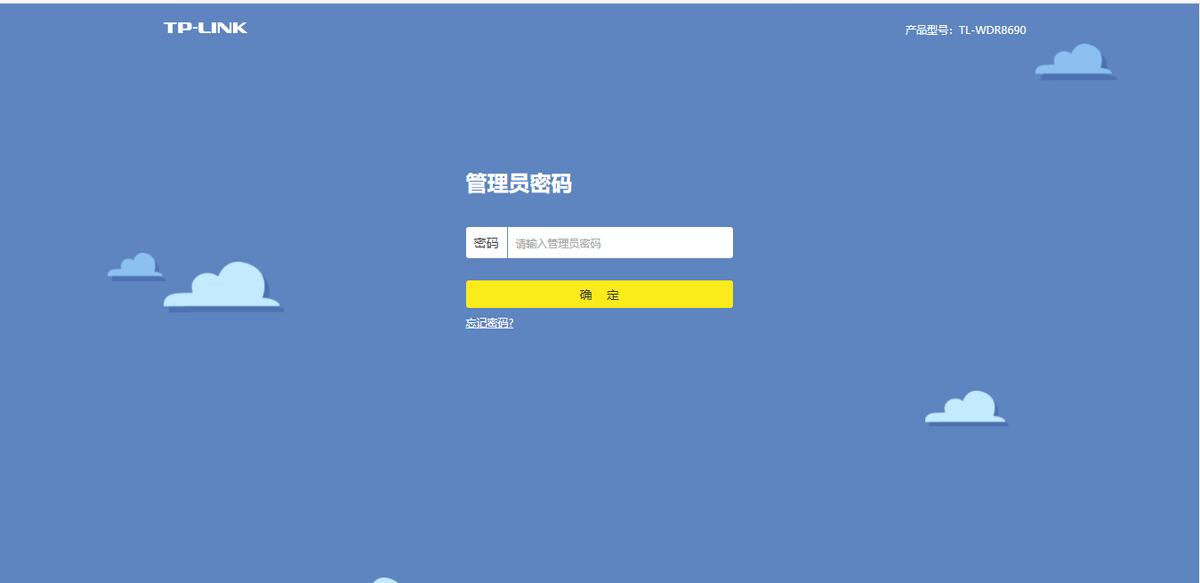
登录进去之后会看到设置界面如果是第一次登录的,就会有提示按照提示设置就行。
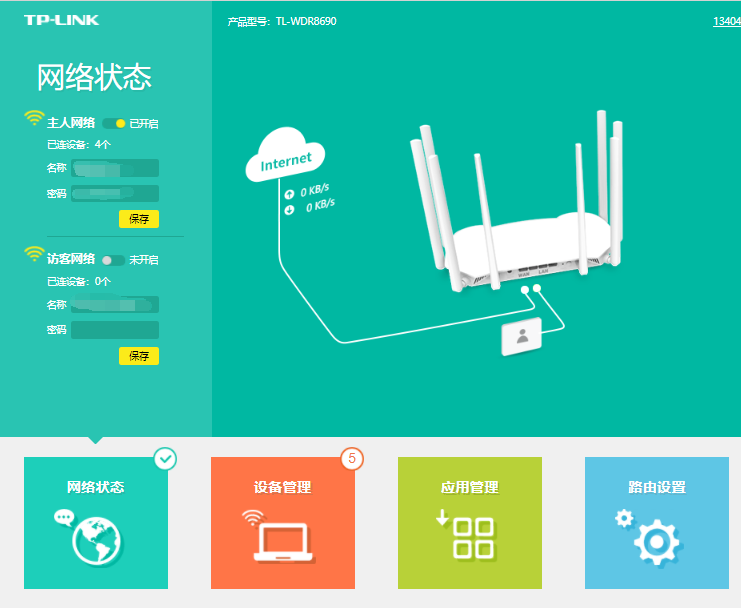
我这里已经设置过了就是这种界面,我们进入路由器设置看下,选择上网设置,这里就是连接宽带猫设置的地方,现在的光猫一般都是带拨号功能了,已经不需要路由器拨号了,这里就设置为自动获取IP地址,如果光猫是不是宽带连接就需要在这里改成宽带连接方式,需要输入宽带账号密码,一般在缴费单子上都有如果没有就去找客服要一下。
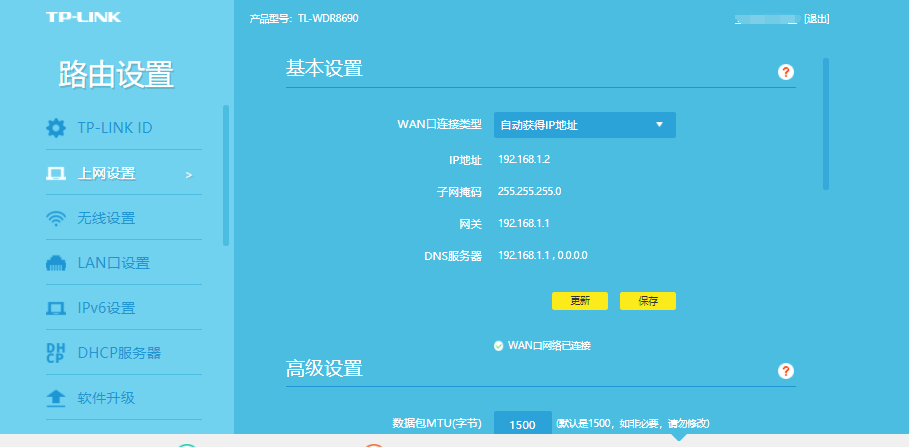
如果你的是固定IP比如公司或者一些学校,我们就要选择固定IP填入IP信息。
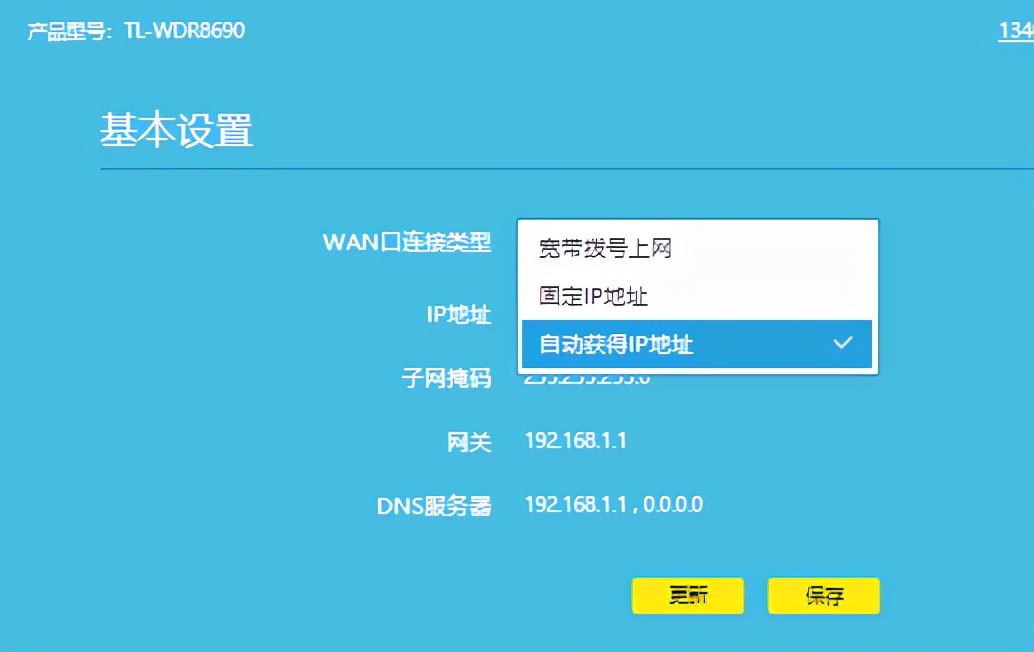
再看下菜单里的无线设置,这里可以改WiFi密码和名字,还可以关闭无线功能。
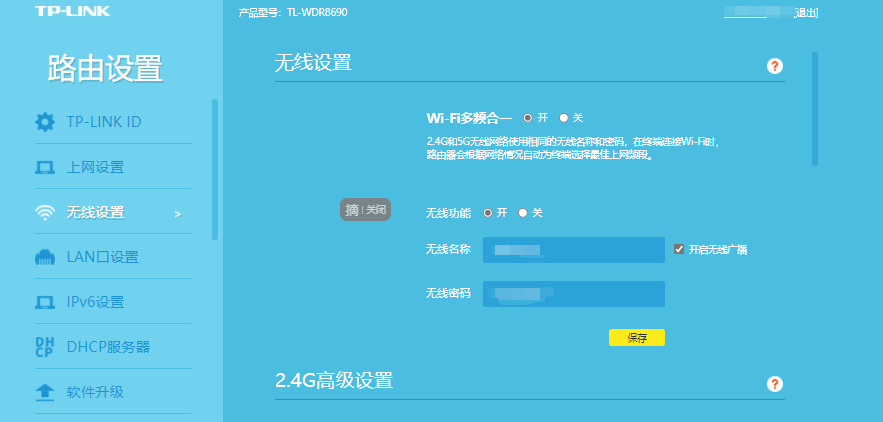
也可以关闭WiFi多频合一,单独设置2.4G跟5G WiFi设置无线名字和密码。